Fra tid til annen blir Facebook-brukere mer glad i denne plattformen på grunn av oppdateringene, informasjonen, innholdet med lenker og visuelle medieoppslag vi vanligvis gjør. I følge pålitelige kilder og statistikk er nesten 72 % av innleggene på Facebook vanligvis bilder; ved siden av dem er videoer og annen informasjon. Selv om vi fritt kan legge ut bilder på denne plattformen, er det fortsatt begrensninger du må huske på før du legger dem ut her. Det betyr at ikke alle bildene kan lastes opp. Så hvis du ikke kjenner kravene vi diskuterer, må du fortsette å lese denne artikkelen for å vite hva disse er. Vi vil også vise deg ulike tilnærminger til endre størrelsen på bildet for Facebook hvis nødvendig.
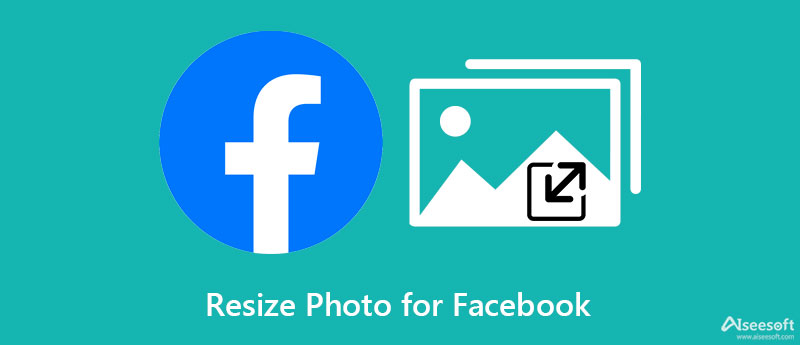
De fleste av oss bryr oss ikke om bildestørrelsen, spesielt når vi legger det ut. Det er imidlertid viktig å kjenne kravene til hver enkelt før du laster opp bilder som profilbilde, feed, historier, øyeblikkelig artikkel og markedsplass. For å hjelpe deg raskt å forstå det, vil vi bruke en tabell for å hjelpe deg raskt å skille kravene som trengs før du endrer størrelsen på bildet for Facebook.
| Legger ut bildet som... | Krav til bildestørrelse |
| Facebook-feed | ◆ Bilde med en lenke på et skrivebord må være 479 × 246 piksler. ◆ På mobil må minimum være 479 × 320. ◆ Anbefalt: 1080 × 1350 piksler. |
| Facebook høyre kolonne | ◆ 254 × 133 piksler ◆ Anbefalt: 1200 × 1200 |
| Facebook Instant-artikler og markedsplass | ◆ Anbefalt: 1200 × 1200 piksler |
| Facebook-historier | ◆ Anbefalt: 1080 × 1920 |
| Facebook-profilbilde/ annonse (karusell)/ katalogbilde/ | ◆ 400 × 400 piksler |
| Facebook-arrangementsforsidebilde og gruppeforsidebilde | ◆ 1920 × 1005 piksler |
| Facebook-profilforsidebilde | ◆ 1125 × 633 piksler |
| Facebook-fotoinnlegg/ lenkede bilder/annonser (enkeltbilde) | ◆ 1200 × 630 piksler |
Den beste resizeren for Facebook-profilbilde du må bruke er Aiseesoft Image Upscaler Online på grunn av de nye funksjonene du kan bruke. Dette nettbaserte verktøyet er overlegent når det gjelder å endre størrelsen på bildene dine på enheten din for å få dem til å passe plattformens krav. Når du laster opp bildet, kan du bruke AI-superoppløsningsteknologien til det fikse det uskarpe bildet ditt. Verktøyet er helt gratis å bruke. Det kan retusjer bildene av lav kvalitet til en ufattelig høy oppløsning når det er gjort. Så, er du klar til å bruke programvaren og den følgende opplæringen vi legger til her? I så fall, fortsett å lese for å fullføre størrelsen på et bilde for Facebook-forsiden som en vind.
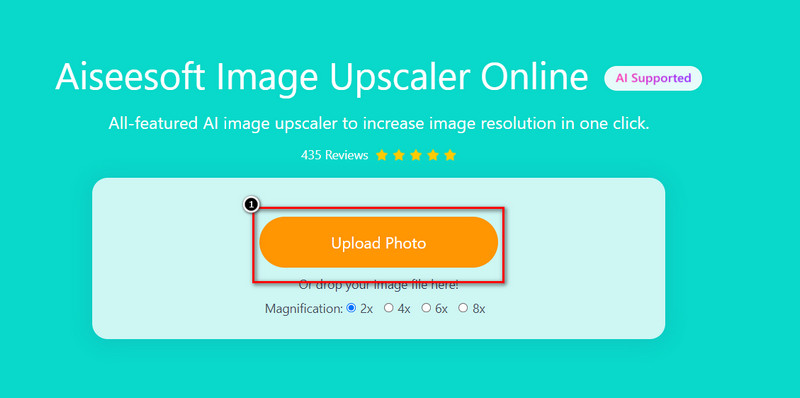

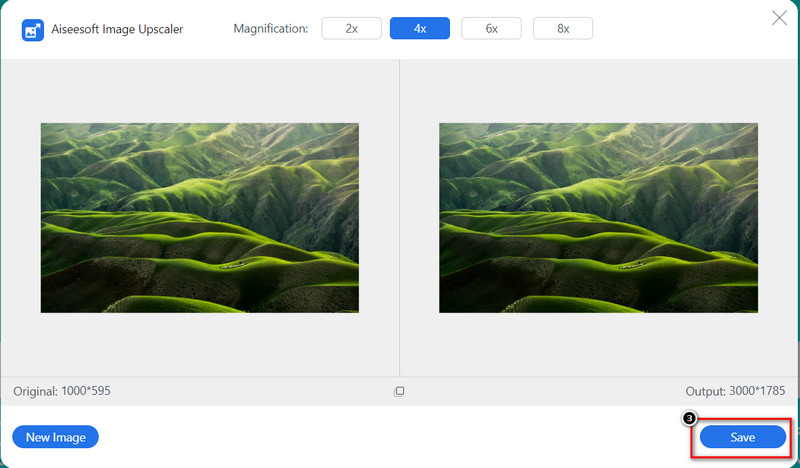
Er det mulig å endre størrelsen på bildet for Facebook-forsiden uten å beskjære? Du kan bruke ResizeImage.net og dens beskjæringsfunksjoner om nødvendig gratis. Dette verktøyet er tilgjengelig, og du kan bruke dette gratis uten å laste det ned på enheten din. Den har et enkelt grensesnitt, slik at du kan lære hvordan du bruker dette verktøyet på kort tid. Men det er et problem med den, ikke endringsfunksjonen den støtter; det er de irriterende annonsene. Hvis du ikke har noe imot annonsene, følg trinnene nedenfor.
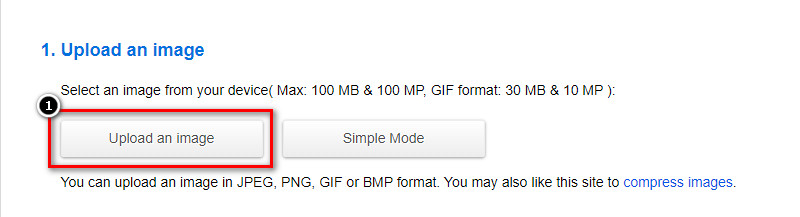
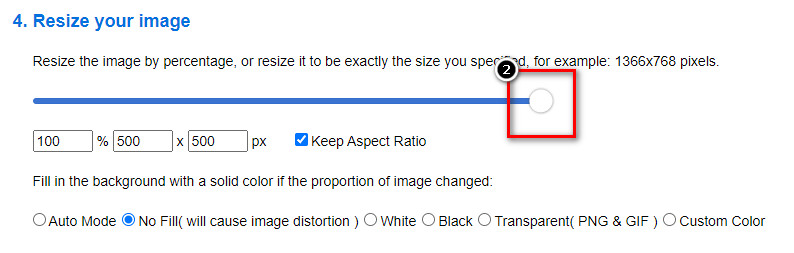
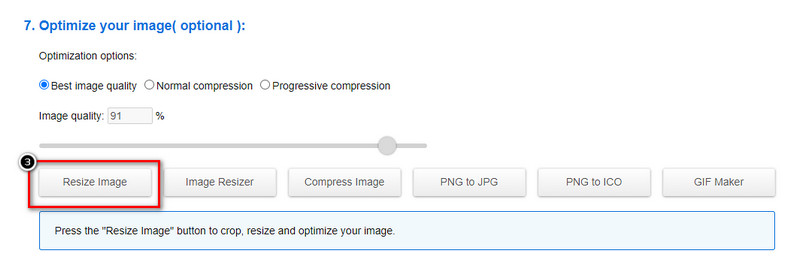
Iron Maiden er en pålitelig image resizer du kan bruke til å endre størrelsen på et bilde for Facebook hvis du trenger en. Selv om det er en kjent GIF-løsning, kan nettverktøyet håndtere oppgaven med å endre størrelsen på bildet du har gratis og GIF. Den støtter flere bildeformater enn ResizeImage.net; den maksimale filstørrelsen den kan håndtere på en enkelt bildefil er imidlertid 50 MB eller mindre. For å hjelpe deg med å utføre oppgaven med dette verktøyet, følg trinnene vi legger til.
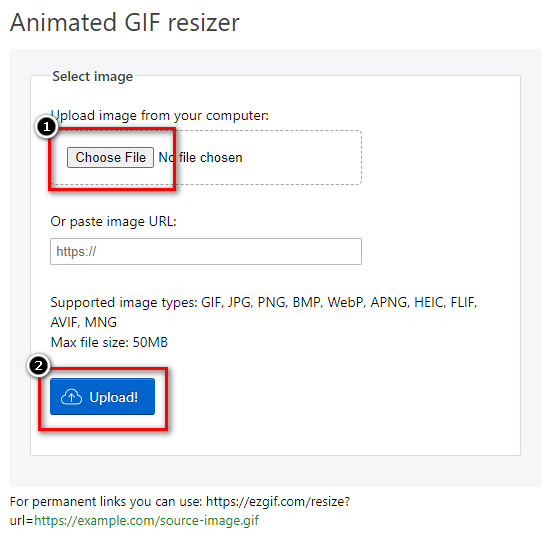
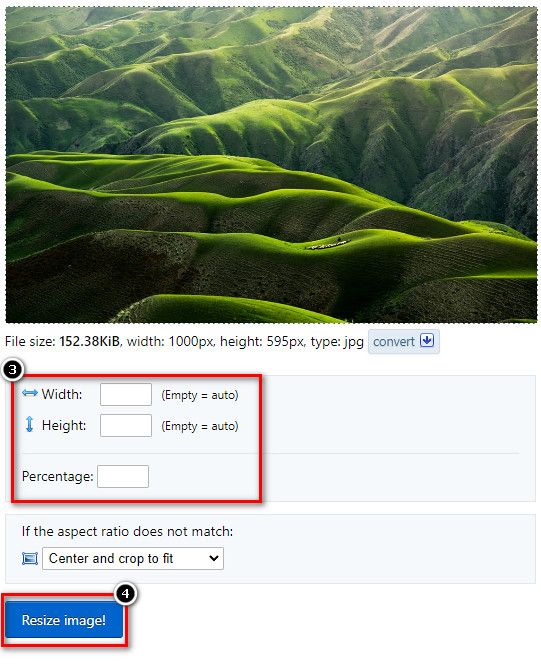
Hvorfor blir bildene jeg legger ut lavoppløselig på Facebook?
Facebook komprimerer bildet du laster opp her for å spare plass på serveren, spesielt hvis bildestørrelsen er stor. På grunn av det ble kvaliteten på bildet mindre. Så hvis du vil unngå at bildet blir komprimert, er det bedre å kjenne til plattformens krav.
Etter å ha endret størrelsen på bildet, blir det uskarpt?
Bildet du endrer størrelse på vil ikke redusere kvaliteten på bildet du har. Men hvis du strekker ut bildet, vil bildet bli uskarpt på enkelte områder. Hvis du ikke har noen anelse om hva du skal velge for å endre størrelsen på bildet, så les det pålitelige verktøyet vi legger til i denne artikkelen for å gjøre jobben din enklere.
Er Facebook det beste sosiale mediet noensinne?
Selv om Facebook er et velkjent sosialt medie under Meta, er det ikke på topp 1. Likevel regnes det som en av de 5 beste sosiale mediene du kjenner på nettet. Og mange artikler på nettet vil fortelle deg at den er på topp 5 i det minste.
konklusjonen
Verktøyene vi legger til i denne artikkelen løser hvordan du endrer størrelsen på et bilde for Facebook, men hvilket verktøy ville du brukt? Hvilken foretrekker du blant bilderesizeren på nettet? Vi gir et enkelt tips hvis du ikke har bestemt deg for hva du skal bruke. For en bedre bildeforstørrelse på nettet, må du dra nytte av verktøyet med AI-teknologi, som er det første nettverktøyet vi introduserte. Ved å følge veiledningen vi legger til ovenfor for dette verktøyet, kan vi forsikre deg om at du vil få den beste utgangen innen noen få klikk.
Har denne artikkelen hjulpet deg? I så fall kan du gi oss 5 stjerner og legge igjen en kommentar nedenfor som vil være nyttig for oss.
Endre bildeoppløsning
Øk bildeoppløsningen på iPhone Øk bildeoppløsningen Konverter bildeoppløsning fra lav til høy online Øk bildeoppløsningen i Photoshop Øk bildeoppløsning gratis på nett Få bilde til å bli HD Endre bildeoppløsning på Android Oppskaler bildet til 4K
Video Converter Ultimate er utmerket videokonverterer, editor og forsterker for å konvertere, forbedre og redigere videoer og musikk i 1000 formater og mer.
100 % sikker. Ingen annonser.
100 % sikker. Ingen annonser.